เรียกใช้แอพ Android บน Mac หรือ Windows PC ของคุณ
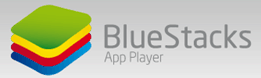
BlueStacks เป็นแอปพลิเคชันเดสก์ท็อปที่ใช้งานได้ฟรีสำหรับ Windows และ Mac มันมีพื้นที่ให้คุณดาวน์โหลดและใช้งานแอปพลิเคชัน Android บนคอมพิวเตอร์ของคุณ
ปัจจุบันอยู่ในรุ่นเบต้าและให้บริการฟรีดาวน์โหลด ในการเริ่มต้นให้ไปที่หน้าแรกของ BlueStacks และดาวน์โหลดตัวติดตั้ง หลังจากดาวน์โหลดให้ทำตามคำแนะนำบนหน้าจอเพื่อยืนยันการติดตั้ง
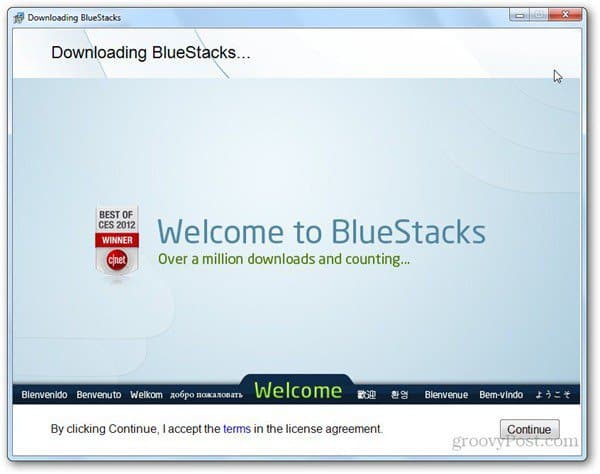
โปรดทราบว่าแอปพลิเคชั่น BlueStacks ที่สมบูรณ์นั้นมีขนาดประมาณ 100mb ซึ่งอาจใช้เวลาในการดาวน์โหลดขึ้นอยู่กับความเร็วในการเชื่อมต่อของคุณ
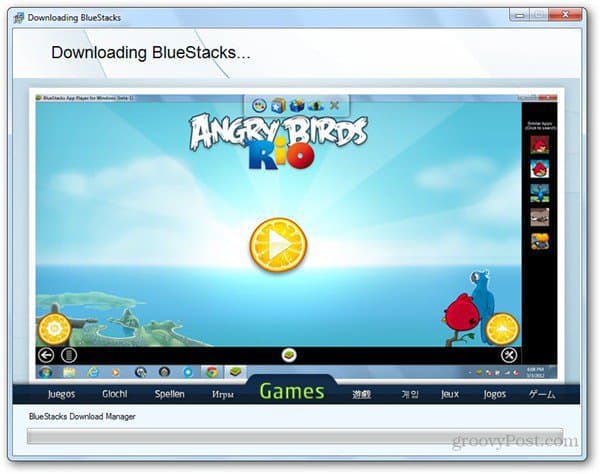
เมื่อแอพพลิเคชั่นทำงานคุณสามารถดูทางลัดหลักเช่นแอพค้นหาแอพยอดนิยมและเครือข่ายโซเชียลต่าง ๆ ที่ติดตั้งไว้ล่วงหน้าด้วย BlueStacks
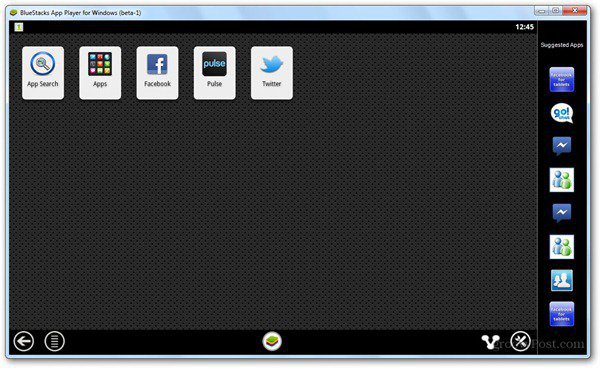
หากคุณต้องการค้นหาแอพพลิเคชั่นเพียงคลิกที่ App Search และพิมพ์ชื่อแอพ
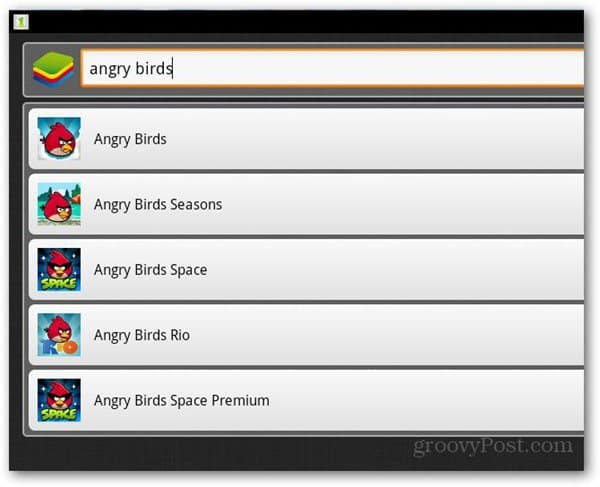
การคลิกที่แอปพลิเคชันจะเริ่มต้นการดาวน์โหลดโดยอัตโนมัติและจะติดตั้งลงใน BlueStacks
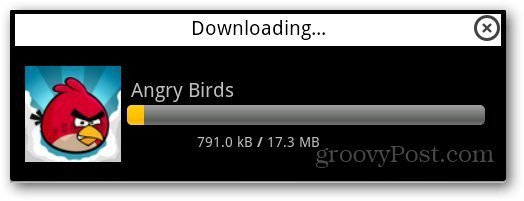
คุณสามารถคลิกที่ไอคอนเหล่านี้และตัวเลือกของพวกเขาจะถูกขยายภายใต้พวกเขา ตัวอย่างเช่นไอคอนที่สองคือการดาวน์โหลดยอดนิยมและช่วยให้คุณดาวน์โหลดแอปพลิเคชั่น Android ยอดนิยมเรียงตามหมวดหมู่ต่างๆเช่นเกมข่าวประสิทธิภาพการทำงาน .. เป็นต้น
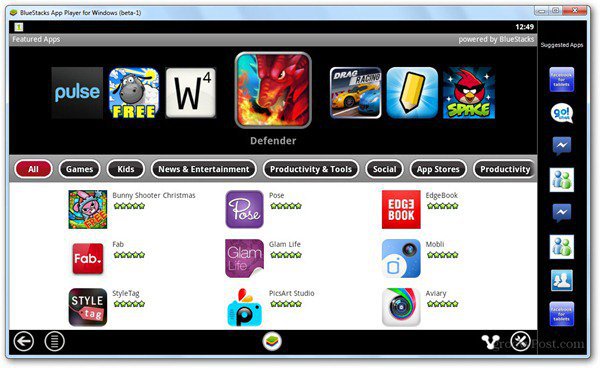
แอปพลิเคชั่นหลักทำงานในหน้าต่างแยกต่างหากที่ดึงดูดสายตา คุณสามารถดูรายการแอพที่ติดตั้งที่คุณคลิกเพื่อรันในหน้าต่างหลัก
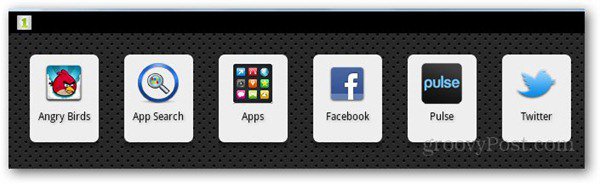
ในบานหน้าต่างด้านขวาส่วนใหญ่คุณสามารถขอรับแอปพลิเคชันที่แนะนำให้ดาวน์โหลด
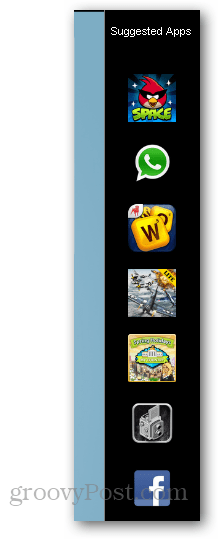
นอกจากนี้คุณยังสามารถเข้าถึงการตั้งค่าของแอปเพื่อกำหนดค่าต่างๆเช่น Cloud Connect และเปลี่ยนการตั้งค่าภาษาหรือแป้นพิมพ์สำหรับแอป
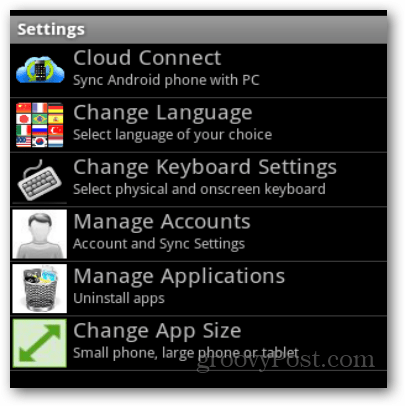
แม้ว่าขนาดการดาวน์โหลดของ BlueStacks มีขนาดใหญ่ขึ้นเล็กน้อยผู้ที่รักแอพ Android ควรรีบจัดการแอพพลิเคชั่นนี้อย่างรวดเร็วในขณะที่สามารถใช้งานได้ฟรี










ทิ้งข้อความไว้